Ali je za prenos aplikacije treba imeti račun Samsung account?
Uporaba računa Samsung account vam omogoča prenos vsebin in aplikacij s preprosto prijavo. Če želite prenesti aplikacije Galaxy Store se morate prijaviti v račun. Vendar nekatere vsebine, kot je Galaxy Essentials, je mogoče prenesti brez prijave.
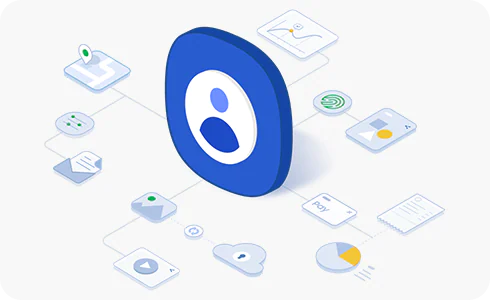
Za prijavo v račun Samsung account:
Več informacij o računu Samsung account
Lahko, vendar se najprej morate odjaviti iz računa Samsung account, ki je dejaven, in šele nato se lahko prijavite z drugim računom. Da to storite, tapnite »Meni«, tapnite ikono nastavitev, tapnite »Samsung account« in nato tapnite »Odjava«.
Da se znova prijavite, sledite istim korakom, ki ste jih uporabili za odjavo.
Opomba: Če obstajajo podatki (Samsung Cloud, Samsung Pay itn.), ki so povezani z računom Samsung account, iz katerega se odjavljate, bodo ti izbrisani iz naprave.
Če se ne spomnite računa Samsung account in gesla, na spletnem mestu Samsung Account lahko poiščete svoj ID ali ponastavite svoje geslo.
Da spremenite geslo se najprej prijavite v trgovino Galaxy Store, tapnite »Meni«, tapnite ikono nastavitev, tapnite »Samsung account«, tapnite »Varnost in zasebnost«, tapnite »Spremeni«, tapnite »Geslo«, nato vnesite svoje nove informacije in tapnite »Shrani«.
Opomba: Če spremenite geslo, boste odjavljeni iz vseh naprav, ki so povezane z vašim računom Samsung account. Morate se prijaviti v teh napravah, da sinhronizirate podatke glede stikov, storitev SmartThings, Samsung Pass in drugo.
Hvala za vaše mnenje
Odgovorite na vsa vprašanja.
Code to Open Chat Window

































